Как почистить Андроид от вирусов через компьютер?
Как удалить вирусы на Android телефоне или планшете при помощи компьютера/ноутбука Май 2018
Для Android написано большое количество вирусов, поэтому пользователи, которые активно пользуются интернетом на телефоне или планшете, могут случайно заразить устройство. Почистить девайс от вредоносного софта можно с помощью компьютера или мобильных антивирусов.
Как удалить вирус с телефона через компьютер
Если при подключении внутренняя память смартфона или планшета и microSD-карты определяются как обычные съемные носители, то их можно просканировать с помощью антивируса на компьютере. Прежде чем выполнять эту процедуру, убедитесь, что включена отладка по USB.
- Откройте раздел «Для разработчиков» в настройках.
- Найдите поле «Отладка» и убедитесь, что возле пункта «Отладка по USB» стоит галочка.

Если в настройках нет раздела «Для разработчиков», сначала зайдите в подменю «О телефоне» и нажмите на пункт «О телефоне» 5-7 раз. На экране появится сообщение, сколько еще раз необходимо тапнуть по пункту, чтобы стать разработчиком.

После включения отладки подсоедините устройство к компьютеру. Его носители определятся как съемные диски. Чтобы проверить их на предмет наличия вредоносного ПО, запустит антивирус на компьютере. В разделе «Сканирование ПК» выберите «Сканирование съемных носителей» или «Выборочное сканирование».
Если интересно, то статья какие я купил Bluetooth наушники к смартфону за 13$
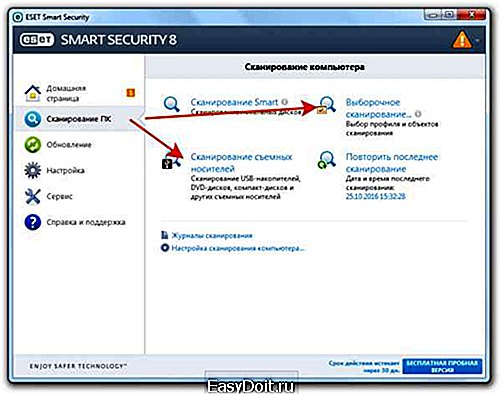
Файлы, которые антивирус определит как вредоносные, необходимо удалить с телефона. Вместе со встроенным антивирусом можно использовать бесплатную чистящую утилиту Dr.Web CureIt!

В ней тоже есть функция проверки съемных дисков, позволяющая быстро разобраться с вредными файлами, если они хранятся на карте памяти или внутреннем накопителе мобильного устройства.
Удаляем вирус с телефона при помощи встроенного антивируса
К сожалению, большинство современных устройств при подключении к компьютеру определяется как медиапроигрыватель или камера в зависимости от выбранного режима – MTP или PTP. Соответственно, вариант с проверкой съемных дисков на компьютере отпадает. Единственная возможность – если вирус сохранился в виде приложения на карте памяти. Её можно извлечь из телефона и прочитать через картридер.
Кроме того, не все антивирусы для компьютеров, работающих на Windows, определяют вирусы для Android. Поэтому пользоваться лучше специализированным ПО, то есть антивирусным софтом для телефона/планшета. Такие приложения есть у всех крупных разработчиков антивирусов: Лаборатории Касперского, ESET, Avast, Dr.Web.

Если телефон отвечает на ваши запросы, установите из Play Market один из проверенных антивирусов для Android и просканируйте мобильное устройство. Зараженные данные удалите. Кроме того, избавьтесь от последних установленных приложений, который могли стать источником заражения. Особенно пристальное внимание обратите на программы, которые были скачаны из неизвестного источника, а не из Play Market.
Работа в безопасном режиме
Если в обычном режиме мобильный антивирус не работает, попробуйте почистить телефон в Safe Mode – безопасном режиме. В нем большинство вирусов не работает, поэтому вы их без труда удалите, если сможете обнаружить. Чтобы зайти в безопасный режим:
- Нажмите и удерживайте клавишу питания.
- Зажмите «Отключить питание» и держите, пока не появится предложение перейти в безопасный режим.

В безопасном режиме запустите мобильный антивирус и еще раз проверьте систему. Этот способ помогает избавиться от рекламных приложений, выводящих на рабочий стол баннеры. Для возврата в нормальный режим Android просто перезагрузите устройство.
Сброс настроек телефона для удаления вируса
Если чистка телефона/планшета антивирусом не помогла, или на девайсе завелся вирус-вымогатель, заблокировавший устройство, то для его удаления придется сбрасывать настройки. В результате проведения этой операции с мобильного аппарата будут удалены все данные.
Если включена синхронизация с Google, то ничего страшного не произойдет – потом восстановите из резервной копии потерянную информацию. Чтобы сохранить фотографии, музыку, видеозаписи, подключите устройство к ПК и скопируйте нужные файлы на жесткий диск. Не забудьте проверить их на ПК антивирусом – вдруг они тоже заражены.
После небольшой подготовки выключите телефон и запустите на нем режим восстановления – Recovery Mode. Обычно для этого при включении необходимо зажать клавишу увеличения громкости и кнопку питания, но могут быть и другие сочетания, поэтому узнайте точную комбинацию для своей модели телефона.
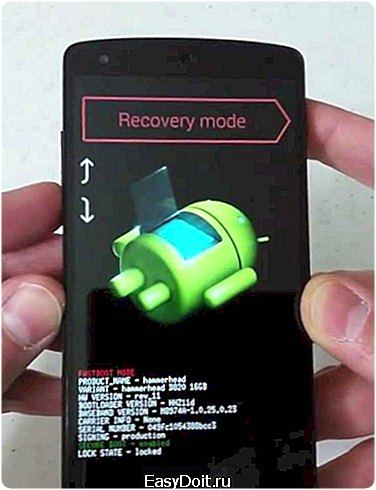
Качельками громкости выберите пункт «wipe data/factory reset». Подтвердите намерение очистить данные.

После перезагрузки и сброса настроек вы получите абсолютно чистый телефон, на котором не будет никаких вирусов. К сожалению, ваших данных на нем тоже не останется, но это поправимо.
akmartis.ru
Удаление вирусов с телефона на ОС Андроид
В последнее время стремительно растёт количество вирусных программ, написанных для ОС Android. Причём очень просто заполучить их на своё мобильное устройство. Смартфоны и планшеты зачастую хранят конфиденциальную информацию и ресурсы для операций с электронными кошельками. Этими данными пытаются завладеть злоумышленники для похищения денежных средств, используя вирусные программы. Поэтому важно знать признаки заражения устройства, а также то, как удалить вирус с телефона на Андроиде и защитить его от повторных заражений.

К сожалению, ОС Андроид открыта для вирусных угроз. К счастью, это излечимо
Признаки вирусного заражения телефона с ОС Андроид
Вредоносные программы могут существенно повлиять на работу смартфона и даже привести к тому, что он выйдет из строя. Ниже приведены некоторые признаки заражения вирусом гаджета:
- телефон запускается дольше обычного, сильно тормозит или происходит внезапная перезагрузка;
- без вашего ведома происходит отправка платных SMS-сообщений или появляются исходящие вызовы;
- если происходит списание средств со счёта телефона;
- появление в браузере или на рабочем столе назойливой рекламы;
- блокировка экрана с требованием перечислить деньги на неизвестный счёт для разблокирования;
- если невозможно получить доступ к электронным кошелькам или происходят денежные операции, которые вами не совершались;
- неизвестный получил доступ к вашему аккаунту в соцсетях, которым вы пользуетесь с мобильного устройства;
- не запускаются приложения или заблокировались некоторые функции;
- батарея телефона разряжается очень быстро.
Если появляется один или несколько из этих признаков, рекомендуется проверить устройство на наличие вирусов.

Если вы обнаружили на телефоне симптомы вирусного заражения — не отчаивайтесь. Следуйте инструкциям ниже
Способы борьбы с вирусами в ОС Андроид
Успешно удалить вирус с телефона можно разными способами.
Чтобы не было необходимости бороться с вирусом, лучше всего не допустить, чтобы он попал в ваш гаджет. Простое правило заключается в том, что устанавливать приложения следует только с официальных магазинов приложений, например, Play Store или PlayMarket.

Установите антивирус для мобильных устройств
Также надёжную защиту предоставляют всевозможные антивирусы для Android. Наиболее популярные из них: Dr. Web, Avast, Kasperskiy и другие. Этот софт рекомендуется скачивать с официального сайта разработчика. Обычно антивирусные программы функционируют в фоновом режиме и в случае обнаружения угрозы, сообщают о возникшей проблеме.
Перед тем как очистить Андроид от вирусов, нужно запустить полное сканирование встроенной памяти устройства и карты памяти. В случае обнаружения антивирусом вредоносной программы, следует выбрать функцию «Удалить». При этом лучше обезвреженную копию приложения поместить в карантин, если программа защиты ошибочно определила его как вирус.
Нужно отметить, что сканирование приложений помогает обнаружить и удалить вредоносный софт далеко не во всех случаях. Многие вирусные программы имеют защиту от удаления и способны восстанавливаться. К тому же устройство может быть частично или полностью заблокировано и запустить антивирусные программы, вообще, невозможно. Поэтому возникает вопрос, как удалить вирус с телефона на Андроиде, если он не удаляется антивирусом.
Как в безопасном режиме очистить смартфон
Если не удалось удалить опасный софт в обычном режиме, можно попробовать это осуществить в безопасном. Поскольку в безопасном режиме работы девайса вирусные программы, как правило, не активны, их можно попытаться уничтожить.
Для перехода гаджета в безопасный режим у версии выше Android 4.0 следует нажать кнопку включения. Затем в окне меню задержать палец на строке «Отключить питание» пока не появится окно с сообщением «Переход в безопасный режим». Нажать ОК.
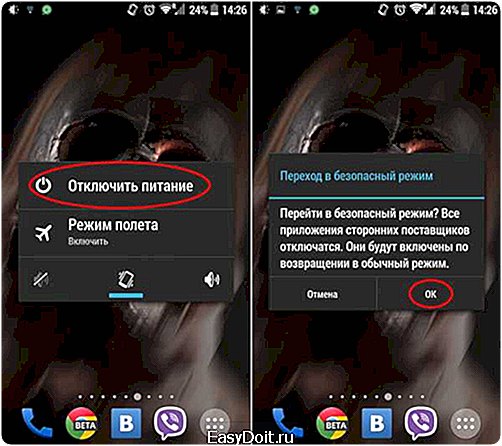
Более надежной будет проверка на вирусы в безопасном режиме
Для версий Android 4.0 и ниже нужно выключить и снова включить устройство обычным способом. Во время запуска, когда на экране появится логотип Андроид, следует одновременно нажать кнопки увеличения и уменьшения громкости. Нужно удерживать их до тех пор, пока система не будет полностью загружена.
Теперь устройство перешло в безопасный режим работы и можно просканировать его антивирусной программой. Если такой в телефоне нет или она не запускается, её следует установить из магазина приложений.
Таким образом эффективно удаляются вирусы, навязывающие рекламу или закачивающие на смартфон различные приложения для накрутки рейтинга.
Чтобы вернуться в обычный режим, нужно просто перегрузить устройство.
Как удалить вирус с телефона Андроид через компьютер
Ещё один способ удаления вирусных программ с телефона – через подключение его к компьютеру. Он используется, когда функции смартфона частично или полностью заблокированы.
Обычно антивирус компьютера при подключении любого устройства к ПК автоматически запрашивает проверку. Но если такая функция отсутствует, то нужно в настройках антивирусной программы компьютера вручную выбрать для сканирования память телефона.
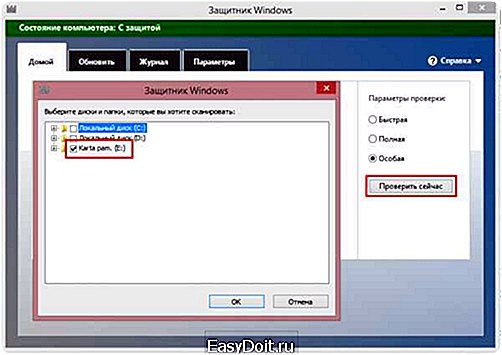
Подключите устройство как USB-носитель и осуществите проверку вашим антивирусом
Чтобы это сделать, нужно:
- При подключении смартфона к компьютеру выбрать вариант «Как USB-накопитель».
- В папке «Компьютер» на стационарном ПК появятся логические диски, обозначающие внутреннюю память гаджета и SD-карту, если такая имеется.
- В контекстном меню каждого из дисков выбрать функцию «Проверить на вирусы». Сканирование запущено.
Сброс настроек телефона на Андроиде
Если ни один из методов не дал результатов, и вирус не удаляется, тогда следует прибегнуть к крайней мере — сбросу настроек до заводских. Хотя такая операция является наиболее эффективным методом, однако при этом удаляется вся пользовательская информация из внутренней памяти.
Поэтому нужные фото, музыку, видео и документы перед сбросом необходимо скопировать на другие носители. При этом проявляйте осторожность, чтобы случайно не перенести вирус вместе с вашими данными.
Чтобы восстановить заводские настройки через системное меню, нужно зайти в «Параметры» и открыть папку «Личные». Далее нажать «Резервное копирование» и выбрать функцию «Сброс с восстановлением заводских настроек». После перезагрузки устройства будет предложен выбор языка и прочих настроек.
Профилактика вирусного заражения Андроид-устройств
Угрозу вирусного заражения лучше предотвратить, чем бороться с вредоносным софтом. Поэтому, чтобы защитить своё мобильное устройство, следует придерживаться простых советов:
- Скачивать и устанавливать приложения нужно с официальных сайтов и не пользоваться взломанными программами.
- Установите антивирусную программу и активируйте её.
- Не переводите гаджет в режим разработчика. Это может сделать его более уязвимым для вирусов.
nastroyvse.ru
Как удалить вирус с телефона или планшета Андроид
Для владельца телефона на базе Android устройство связи является еще и прекрасным средством развлечения: можно слушать музыку, смотреть видеоролики и т.д. Все это − неотъемлемая часть применения гаджета, в том числе и планшета. Но при пользовании интернетом совсем не сложно схватить вирус. Потенциально он может присутствовать в абсолютно любом файле, который скачан.
В чём смысл создания вирусов хакерами? Самая распространённая причина очень банальна – деньги. Главная цель – получение информации о банковских счетах, чтобы потом снять с них средства.
Чаще всего вирусы никак не проявляют себя до той поры, пока им не отдадут команду владельцы. Удалить их с гаджета очень нелегко, потому что не всегда удается вовремя обнаружить. На данный момент существует целый список вирусов, которые могут заразить телефон: Android backdoor origin, bodkel, obad, troj fobus, downloader, system service (под видом системного приложения), smssend, smsspy, smsbot, smspayment, google wallet, monkey test и другие.
Целая команда профессиональных программистов работает над удалением вирусов со смартфонов и планшетов. Необходимо это для того, чтобы обезопасить владельцев устройств от всё новых вредоносных программ, придумываемых хакерами. С каждым разом коды в них становятся все совершеннее, позволяя получать информацию о владельце гаджета: фотографии, видео, личные данные, пароли от почты и социальных сетей, номера из телефонной книги. Вирусы способны даже заблокировать входящие и исходящие звонки.
Как вирус может попасть в устройство

- Во время скачивания информации через интернет.
- При передаче и приеме данных через Bluetooth.
- При получении SMS либо MMS-сообщений.
От проникновения вирусов не застрахована ни одно устройство. Если вы собираетесь проверить свой гаджет на наличие вируса и избавиться от него, то данный материал подскажет, как правильно это сделать. При попадании на телефон или планшет вирус оказывает влияние на его работоспособность, может заблокировать различные программы и приложения. Случается и так, что устройство с вирусом прекращает функционировать. Как удалить вирус с Андроида, будет рассказано далее.
Удаление с помощью компьютера
 С помощью персонального компьютера убрать вирус проще, чем на самом телефоне либо планшете. Для этого нужно выполнить следующие шаги:
С помощью персонального компьютера убрать вирус проще, чем на самом телефоне либо планшете. Для этого нужно выполнить следующие шаги:
- Подсоединить мобильное устройство к компьютеру, выполнить сканирование и очистку при помощи антивирусного приложения.
- Как только вирусы будут удалены, отсоединить гаджет от компьютера и выполнить установку стандартных настроек.
Рекомендации: для того чтобы очистить устройство в короткие сроки и не потерять важную информацию, нужно скопировать на резервный носитель все данные из памяти телефонного аппарата. Затем выполнить синхронизацию информации и установить антивирусное приложение.
Для ОС Android существуют следующие антивирусные программы: Kaspersky Mobile Security и программа Avast. Это наиболее востребованные программы, которые помогут избавиться от вируса, заблокируют процесс установки подозрительных приложений, а также звонки и передачу сообщений на короткие номера.
Удаление с мобильного устройства
 Теперь о том, как убрать баннер «STOP — содержимое веб-сайта заблокировано». Раньше он попадал в основном на компьютеры, но в последнее время начал отображаться и на телефонах с ОС Android.
Теперь о том, как убрать баннер «STOP — содержимое веб-сайта заблокировано». Раньше он попадал в основном на компьютеры, но в последнее время начал отображаться и на телефонах с ОС Android.
Убрать этот вирус можно так же, как и на ПК. Он скрывается в кэше веб-браузера. Для того чтобы от него избавиться, требуется осуществить очистку кэша.
Чтобы удалить баннер, нужно выполнить следующие действия: в «Меню» выбрать опцию «Настройки», в открывшемся окне выбрать «Приложения», а затем «Управление приложениями». Далее необходимо перейти в «Запущенные приложения» и отключить функционирование веб-браузера путем его выбора и нажатием кнопкок «Остановить» и «Очистить кэш».
По завершении этого процесса нужно перезапустить браузер, и этот вирус-баннер исчезнет. Для исключения повторения этой неприятной ситуации нужно применять антивирусное приложение.
Сброс настроек
Ещё один способ устранения проблемы – сброс настроек до заводских. Идти на это можно лишь в крайнем случае, так как со смартфона будет удалена вся информация. Сбросив настройки, нужно установить антивирус и просканировать девайс. Можно сделать это и через компьютер.
Вирус может находиться не на самом устройстве, а на его карте памяти. В таком случае нужно тщательно её просканировать и убрать все подозрительные приложения.
Удаление вредоносных приложений, производящих звонки без согласия владельца устройства
Троянская программа Android.dialer.7.origin осуществляет дорогостоящие звонки, во время которых с лицевого счёта абонента списываются крупные денежные средства. Главной ее задачей является установка соединения без согласия владельца телефонного устройства с конкретным номером и списание средств со счета в пользу мошенников. Сегодня такие трояны не очень распространены, но всё ещё применяются злоумышленниками для незаконной деятельности. По информации специалистов премиум-номера нередко относятся к развлекательным порталам для взрослой аудитории.
Вирус осуществляет звонки через номер, хранящийся в настройках, но разработчики троянской программы имеют возможность менять его с помощью удаленной команды. При попадании на устройство в первый раз вредоносное приложение устанавливает ярлык без названия, который далее пропадает.
Основными нюансами этой программы, которая распространяется в виде эротического приложения, считаются удаление собственного ярлыка из перечня приложений и работа под видом системного сервиса. При этом попытки убрать ее через системные настройки будут пресечены, приложение блокирует очистку и открывает основной экран. Удаление этой программы возможно только антивирусом через компьютер.
Предотвращение заражения
Если придерживаться следующих советов, то вирусы убирать не придётся, т.к.они просто не не попадут на устройство:
- Не нужно включать режим разработчика.
- Программы и приложения рекомендуется устанавливать лишь через официальные сайты.
- Всегда нужно внимательно смотреть, какую информацию требует программа для своей установки.
- Обязательно нужно установить на своё устройство антивирус.
Самая лучшая защита – это профилактика и предотвращение проблемы!
Похожие статьи
androidkak.ru
Вирусы на Андроиде: как быстро проверить и избавиться?

Защита мобильного устройства – очень важный процесс. Это неслучайно, ведь кража личных данных может привести к существенным денежным расходам. Именно поэтому сегодня мы поговорим о том, какие существуют признаки заражения мобильных устройств и как удалить вирус с Андроида.
Симптомы заражения Андроид-устройства
Существует пять верных признаков того, что ваш планшет или смартфон заражен различными вредоносными ПО. Далее мы подробнее поговорим о каждом из этих признаков.

Вредители на Андроиде
- Увеличение расходов на связь. Не так давно в сети Bнтернет распространилась программа, которая может существенно подорвать бюджет пользователей Андроида. Суть ее работы состоит в том, что изначально пользователю приходит смс-сообщение обычного рекламного содержания с предложением установить какое-то бесплатное приложение или посмотреть ролик с его участием. Заинтересовавшись таким рекламным предложением, человек проходит по ссылке и автоматически дает вирусу на Андроиде доступ ко всем контактам и счетам. Чаще всего, данное вредоносное по отправляет несколько сообщений в месяц, снимая со счетов пользователя небольшие суммы. Делается это с целью как можно дольше оставаться незаметной для владельца гаджета. Имеют удаленное управление через ПК или «левый мобильник».
- Ограничение доступа к данным пользователя. Как правило, все вредоносные ПО пытаются либо завладеть данными пользователя, либо получить доступ к смартфону с целью распространения с него вредоносной информации. Существуют программы, блокирующие пользователю доступ к важной информации до тех пор, пока он не справится с работой вредителя. Часто таким образом работают вредители с троянской рекламой и video.
- Сокращение работы батареи. Трудно замечаемый пункт. Дело в том, что пользователи мобильных устройств и так часто испытывают проблемы с работой заряда, которые сложно убрать. Вредоносные же приложения работают в фоновом режиме, тем самым заставляя ваше устройство функционировать в два раза больше и разряжаться быстрее. Часто этой методикой пользуются вредители, распространяющие hot video.
- Уменьшение показателей производительности. Любой вирус может существенно ухудшить работу вашего устройства. Так, под его воздействием снижается скорость чтения, написания и передачи любых данных. Чтобы проверить насколько много какое-то новое приложение занимает оперативной памяти, нужно просто зайти в меню настроек и пронаблюдать за тем, сколько информации поглощает и отдает каждая video-программа.
- Сбои и пропущенные звонки. Известно, что вредоносные проухудшают работу программ на телефоне или на планшете. Если во время разговоров вы начали замечать частые сбои, гудки или просто видите пропущенные вызовы, то серьезно задумайтесь над тем, чтобы проверить свое устройство на наличие вредителей.
Если вы подозреваете, что на вашем устройстве поселился цифровой вредитель, то прежде всего, просканируйте смартфон или планшет. Кроме того, большая часть современных антивирусов проводит изучение только что установленных программ и сразу блокирует те, что заражены. Большинство бесплатных сервисов для загрузки приложений, могут сказать вам, будет ли выбранная программа безопасна. О том, что делать, если на устройстве все же обнаружено вредоносное по, и как удалить вирус с планшета Андроида, мы и поговорим далее.
Способы удаления вредоносных программ
Как удалить вирус с Андроида? Как проверить Андроид на вирусы через компьютер? На самом деле, существует три действенных метода борьбы с обнаруженными вредоносным программами. Далее мы подробнее поговорим о каждом. Что делать, если он так и не удалился? Помочь справиться с вирусом должен второй метод. И так, как проверить телефон на вирусы и почистить устройство от них?

Удаление вредоносных ПО
- Во-первых: если у вас установлен Антивирус, то он, при проверке, автоматически покажет вам зараженные файлы и предложит их переместить в «карантин» или заблокировать. Как удалить вирус с телефона полностью, если он базируется на рассылке video? Данная программа может указать вам на какое-то конкретное приложение, которое будет содержать опасность. Лучше всего такое приложение вручную немедленно удалить вместе со всеми сопутствующими файлами и данными. Это лучше всего делать, если он не переносится в карантин или когда файл не удаляется автоматически.
- Во-вторых: существует радикальная методика борьбы с компьютерными вредителями – это сброс всех параметров устройства вплоть до заводских настроек. После того, как данное действие будет выполнено и очищение завершится, вы получите совершенно пустое и чистое устройство. Поле проведения такой процедуры рекомендуется первым делом установить надежный Антивирус и проверить систему.
- В-третьих: Антивирусные программы действуют только на встроенную память вашего устройства, а вот все съемные носители (флеш-карты) нужно проверять отдельно. Для этого ее нужно через картридер или напрямую подключить к стационарному компьютеру и проверить на наличие вредоносных ПО, которые удалит ваша защитная система. Как удалить вирусы с Андроида через компьютер? Просто воспользуйтесь функциями своей антивирусной программы. Они способны справиться даже со спам-рассылками video. Проверка на вирусы смартфонов обычно много времени не занимает.
Загрузка …
Видео «Защита смартфона без Антивируса»
Из этого видео Вы узнаете, как защитить смартфон Андроид без специальных приложений.
androidster.ru


